Kit de herramientas de limpieza de primavera de WordPress: una guía completa
Publicado: 2022-06-28Debe eliminar esas molestas telarañas de vez en cuando para mantener su WordPress funcionando a pleno rendimiento sin interrupciones.
A diferencia de las telarañas reales, no puedes simplemente aspirarlas con una aspiradora. Necesita un conjunto particular de herramientas y realizar tareas específicas manualmente para librar su sitio de la amenaza.
Cuando haya terminado, su sitio de WordPress funcionará mejor que nunca.
Ohh, no tienes que quedarte hasta la próxima primavera para realizar la próxima limpieza de primavera de WordPress, comienza de inmediato y vuelve a realizar el ejercicio de limpieza, cuando esas telarañas vuelvan a aparecer.
Claro, por las telarañas me refiero
Antes de la limpieza de primavera de WordPress, cree una copia de seguridad del sitio. Puede usar BackUpWordPress para hacerlo.
Recomiendo encarecidamente hacer una copia de seguridad de todo, especialmente si es la primera vez que limpias tu blog. Puede haber algunas cosas con las que no esté familiarizado, no nos gustaría ponerlo en una situación en la que haya causado un daño irreversible a la base de datos de su sitio.
Por lo tanto, haga una copia de seguridad de su sitio antes de continuar.
Eliminación de complementos y temas que no está utilizando
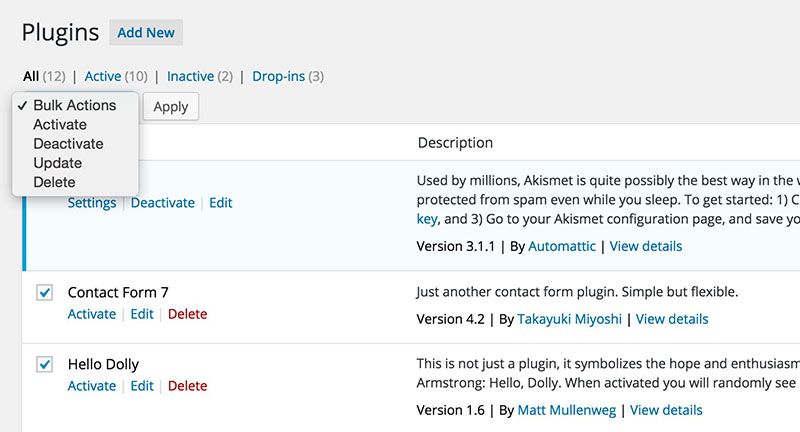
Encuentre todos los complementos y temas que ya no necesita, luego desactívelos, desinstálelos y elimínelos.
Algunos de estos complementos pueden ocupar un poco de espacio y no afectar la velocidad del sitio. Sin embargo, la falta de actualización de todos los complementos y temas puede hacer que su sitio sea vulnerable. Deberá seguir actualizando todos los complementos y temas; esto se convierte en un problema si tiene 20 o 30 complementos y temas.
La molestia de actualizar constantemente cosas que no necesita es una razón suficiente para eliminar temas y complementos que no están en uso.
Actualización de temas y actualización/reemplazo de complementos
Una vez que haya desactivado y eliminado los complementos y temas no deseados, actualice todos los temas y complementos que esté usando o que probablemente usará en breve.
Esto tiene que hacerse manualmente. Pero si conoce WordPress y está listo para ensuciarse las manos, intente leer la página de WordPress.org sobre cómo habilitar las actualizaciones automáticas en segundo plano.
Y aparte de eso, esté atento a lo que cambia con las nuevas actualizaciones, para que no haya problemas de compatibilidad en el futuro. Si un complemento no se ha actualizado durante un tiempo, debería considerar cambiar a una alternativa igualmente buena o mejor.

Aparte de eso, le sugiero que vea si algún complemento contribuye significativamente a la carga del sitio. Una vez que los identifiques, trata de encontrar mejores alternativas. Puede usar P3 Plugin Profiler para determinar qué complementos están afectando la velocidad de su sitio y actuar en consecuencia.
Refuerce su sitio
Mucho énfasis en eliminar complementos/temas innecesarios y actualizar todos los temas/complementos restantes se basa en preocupaciones de seguridad razonables. La noción de que si no se actualiza, deja su sitio web abierto a vulnerabilidades que pueden desarrollarse con el tiempo.

Dos muy buenas opciones para garantizar la seguridad de tu sitio, Wordfence Security y iThemes Security. Estos complementos de seguridad cubren todas sus bases y mantienen su sitio a salvo de scripts maliciosos y piratas informáticos.
Use una solución de copia de seguridad confiable con regularidad y elimine las copias de seguridad innecesarias
Existen múltiples mecanismos gratuitos y de pago para realizar copias de seguridad periódicas de su sitio. La diferencia radica en dónde decides depositar estas copias de seguridad.
Una copia de seguridad debe ser independiente del hardware en el que se basa su sitio. En otras palabras, no debe almacenar su sitio y su copia de seguridad en el mismo servidor. Si algo le sucede a ese servidor, perderá su sitio.
Entonces, lo lógico sería guardar los archivos de su sitio en otro lugar, tal vez en Rackspace Cloud, Dropbox, Amazon S3 o Google Drive y, por último, en el hardware de su hogar u oficina.
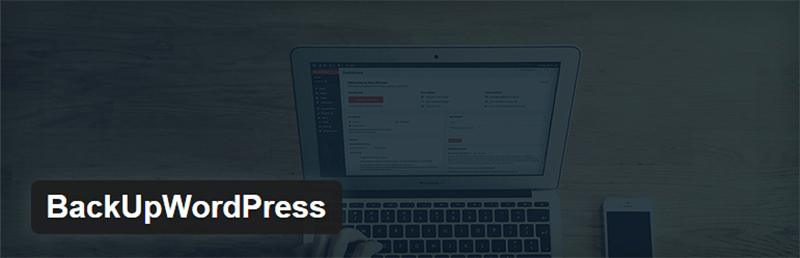
Hay un par de complementos que pueden ayudar a automatizar los procesos de respaldo, personalmente me gusta BackUpWordPress. Hay otros dos complementos gratuitos, pero las calificaciones de los usuarios en WordPress.org son bastante polarizantes. Así que me abstengo de recomendarlos.
No solo se crean copias de seguridad regularmente, sino que también puede limitar la cantidad de copias de seguridad para asegurarse de que no ocupen demasiado espacio. La cantidad de copias de seguridad que debe mantener depende en gran medida de la frecuencia con la que las ejecuta. Siempre haga una copia de seguridad de su WordPress antes de actualizaciones significativas o de agregar nuevos temas o complementos.
Recuerde que siempre que elija mantener sus copias de seguridad en un servidor que no aloja su sitio, nunca afectará la velocidad del sitio. Por lo tanto, la cantidad de copias de seguridad se limita solo al tamaño de almacenamiento de soporte.
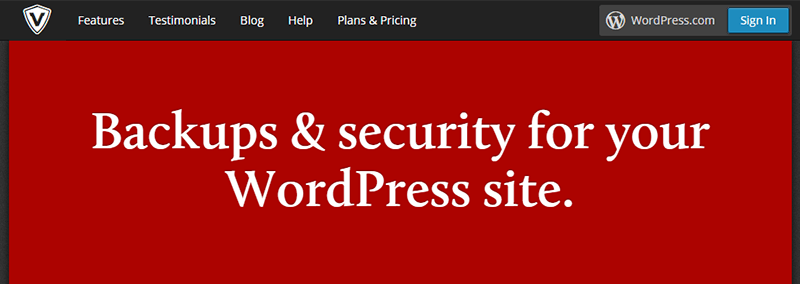
Si su sitio se vuelve lo suficientemente popular y genera muchos ingresos, podría considerar servicios premium como VaultPress o BackUpBuddy.
Las copias de seguridad del sitio no son opcionales, si no es una solución paga, utilice un servicio/complemento de copia de seguridad gratuito. Nunca sabes cuándo lo necesitarás.
Limpieza de su sitio de imágenes no utilizadas
Las imágenes en su galería de WordPress ocupan mucho espacio en la carpeta de contenido de su base de datos de WP. Imágenes innecesarias de las que su sitio podría prescindir.
Puede usar Image CleanUp para eliminar imágenes no utilizadas y sin referencia. El complemento funciona al indexar todas las imágenes y los archivos sin referencia se comparan con los metadatos para verificar si la metaentrada aún existe. Si no hay ninguno, se puede quitar de wp-content o eliminar de forma permanente.
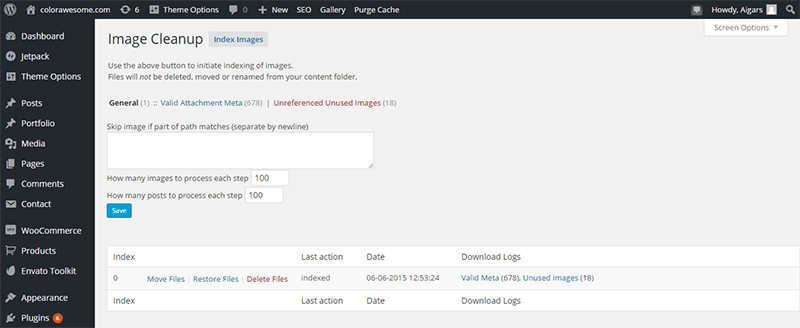
Con el tiempo, la cantidad de imágenes que no están en uso activo crece y desordena el contenido de wp. La parte divertida de este complemento es que puede mover las imágenes a una carpeta de respaldo y fuera de la carpeta de contenido. Las imágenes se pueden restaurar más tarde, si surge la necesidad.
Eliminar las etiquetas no utilizadas una por una puede llevar mucho tiempo. En su lugar, puede utilizar Eliminación masiva de etiquetas no utilizadas. Tenga en cuenta que el complemento funciona de maravilla, aunque no se ha actualizado durante dos años. Mira la captura de pantalla a continuación, la probé con WordPress 6.0.
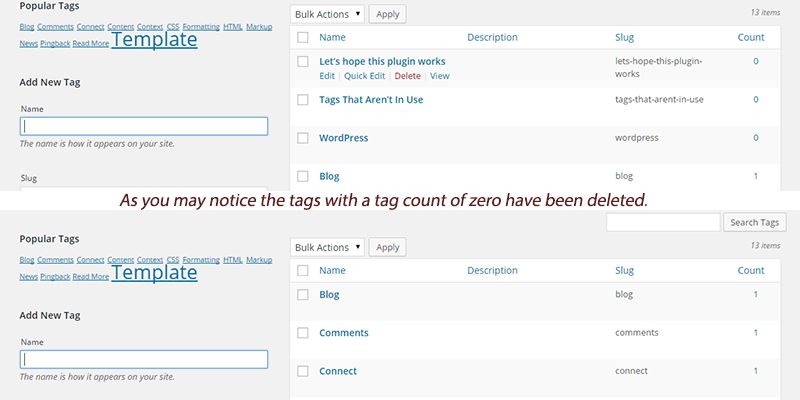
No querrás eliminar manualmente más de cien o mil etiquetas. Le aconsejo que use el complemento si tiene que eliminar muchas etiquetas que sin duda han obstruido su WP. Especialmente si no los ha eliminado durante el último año más o menos.
Clasificación de las opciones para compartir en las redes sociales
Lo he visto en muchos sitios de WordPress; el sitio web está completamente repleto de opciones para compartir en redes sociales. Personalmente, si alguna vez me bombardean con mis múltiples opciones para compartir, nunca vuelvo a visitar el sitio.
La mayoría de los buenos sitios web garantizan la máxima accesibilidad de las opciones para compartir para el visitante. Hacen esto, mientras se aseguran de que nunca se interponga en el camino de una buena experiencia de usuario. Nunca haga nada que dificulte la lectura o la exploración del contenido de su sitio.
Suponiendo que está buscando un complemento gratuito, le recomiendo probar Simple Shared Button Adder. Nuevamente, Simple Shared Button Adder anula todo el punto de obtener un complemento simple si agrega los botones de compartir en todas partes.
Si está buscando un complemento premium, le recomiendo Monarch.
Reparación de enlaces rotos
Los enlaces rotos son una verdadera decepción en cualquier sitio web. Es una experiencia de usuario muy frustrante y es poco probable que cualquier visitante que visite su sitio por primera vez vuelva a visitarlo.

Verificar enlaces rotos es fácil con Broken Link Checker, puede verificar todas las publicaciones, páginas, comentarios y otras partes de su sitio. Una vez que se identifican los enlaces rotos, puede editarlos, desvincular el texto, descartar o marcar los enlaces como no rotos.
Si bien el complemento le permite elegir qué partes de su sitio verificar, qué tipo de enlaces verificar, proporciona opciones de monitoreo continuo/intermitente, el complemento parece ser un gran recurso. Es mejor usarlo manualmente, en lugar de tenerlo trabajando continuamente.
La alternativa a este complemento es W3C Link Checker. Esta opción alternativa no se ejecuta en los recursos del servidor de su sitio.
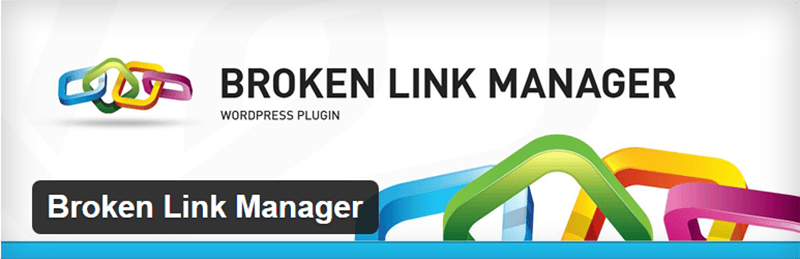
Otra opción que parece prometedora es Broken Link Manager. Este complemento puede verificar, monitorear y organizar todos sus enlaces rotos. Además de habilitar diferentes redireccionamientos para cada enlace roto, se puede configurar un redireccionamiento predeterminado para todos los enlaces rotos. Y el complemento también proporciona redireccionamientos 301.
Los redireccionamientos 301 son compatibles con los motores de búsqueda y garantizan que no sufra pérdidas de SEO debido a enlaces rotos. En comparación, Broken Link Checker solo evita que los motores de búsqueda sigan los enlaces rotos. Eso no es tan útil como una redirección 301.
Me gusta, sobre las otras dos opciones pero es relativamente nuevo. Lo abordaría con precaución y un poco de escepticismo.
Eliminación de varias revisiones
No puedo recordar una sola vez que haya escrito una publicación en WordPress sin guardarla varias veces. Cuando terminé de escribir mi última publicación, había acumulado 19 revisiones. Si publica cien artículos, suman más de mil revisiones. Al menos, ciertamente lo sería en mi caso. Y esto ocupa espacio innecesariamente.
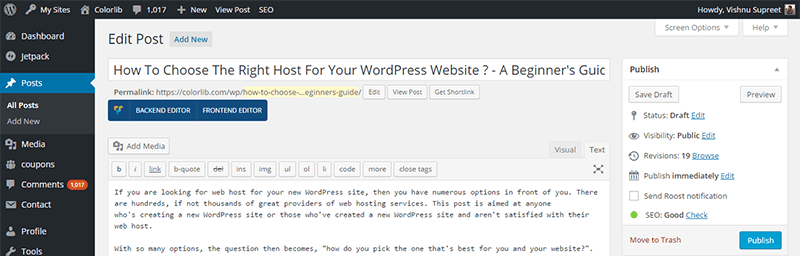
Estos guardados múltiples resultan útiles de vez en cuando. Pero cuando ha publicado el artículo terminado y ya no los necesita, simplemente ocupan espacio en el disco de sus servidores y se cargan cada vez que alguien solicita su sitio web.
Así que deshagámonos de ellos. Puede usar Better Delete Revision para hacer esto por usted. Better Delete Revisions eliminará las revisiones de publicaciones, etiquetas, metadatos y cualquier otra relación de sus revisiones en su base de datos de WordPress.
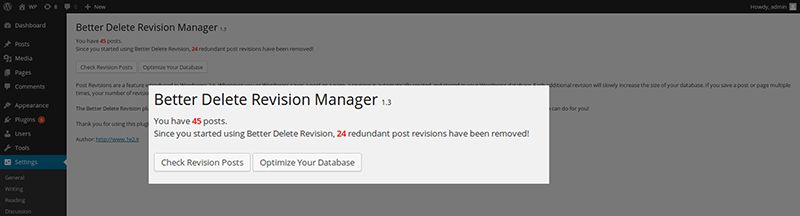
En general, eliminará las revisiones, ahorrará espacio y hará que su base de datos de WP sea más ligera.
Sin embargo, el complemento no tocará las revisiones de publicaciones programadas, publicadas o borradores actualmente. Otras opciones de complementos realizan funciones además de eliminar revisiones, pero este es el mejor complemento para eliminar revisiones redundantes.
Otro complemento que puede usar para el mismo propósito es RVG Optimize Database. Pero ofrece muchas más funciones opcionales.
Revision Control es otro complemento que se puede usar para habilitar/deshabilitar revisiones y limitar el número de revisiones para diferentes publicaciones y páginas.
A todos nos encanta la participación en nuestro contenido, por lo que pasamos tiempo angustiándonos por producir lo que creemos que atraerá y será útil para nuestros lectores. Pero en la red, la mayoría de los comentarios provienen de spammers y spambots.
Los sitios web reciben cientos, si no miles, de comentarios de spam cada día. Por lo tanto, es importante limpiarlos de nuestros sitios con regularidad.
Spam Comments Cleaner elimina los comentarios a intervalos regulares de tiempo. Puede elegir la frecuencia con la que desea que el complemento elimine el spam y ¡listo!
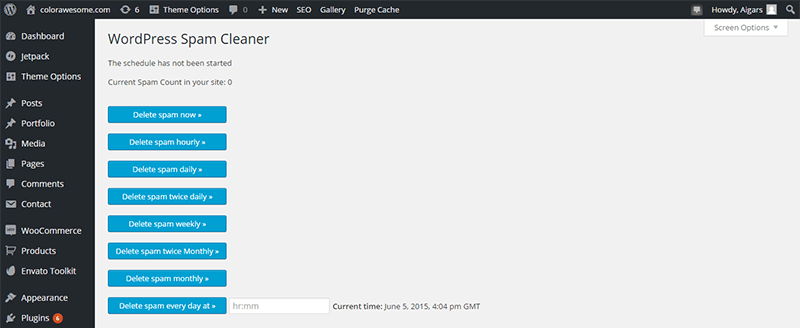
La pila de comentarios de spam en su sitio nunca será lo suficientemente grande como para convertirse en un problema.
Si desea una solución premium para manejar comentarios de spam y revisiones de publicaciones, puede usar Manage WP para manejar lo mismo en cualquier cantidad de sitios de WordPress.
Optimización de su base de datos de WordPress
Una parte crítica de cualquier limpieza de primavera de WordPress, optimización de la base de datos. Lo dejé para el final porque hay algunos complementos que no solo limpian y despejan su base de datos de WordPress. Pero también realizan otras funciones. Algunas de estas funciones ya estaban cubiertas en la publicación.
Entonces, puede leer esta parte sobre los complementos de optimización de la base de datos, luego decidir si desea complementos separados para ciertos propósitos, como limpiar comentarios y eliminar revisiones de publicaciones.
WordPress se ejecuta en una base de datos, la salud de esa base de datos es vital para el rendimiento de su sitio web. Cada vez que se carga algo en su sitio, se recupera de una base de datos. Por lo tanto, cuanto más ligero sea, más rápido y eficiente funcionará su sitio.

WP Optimize es un poderoso complemento de limpieza y optimización de bases de datos. Elimina spam y comentarios no aprobados, publicaciones basura, elimina trackbacks y linkbacks. El complemento se puede configurar para que se ejecute automáticamente cada semana, cada semana alternativa o mensualmente.
Cuidado con las opciones del complemento en rojo; evitarlos si es posible. Es mejor realizar una copia de seguridad manual de la base de datos antes de que el complemento inicie cualquier proceso de optimización. La restauración del sitio a su estado original siempre debería ser posible.
WP-Sweep es probablemente aún mejor que WP-Optimize. Este complemento se puede usar para eliminar datos no utilizados, huérfanos y duplicados.
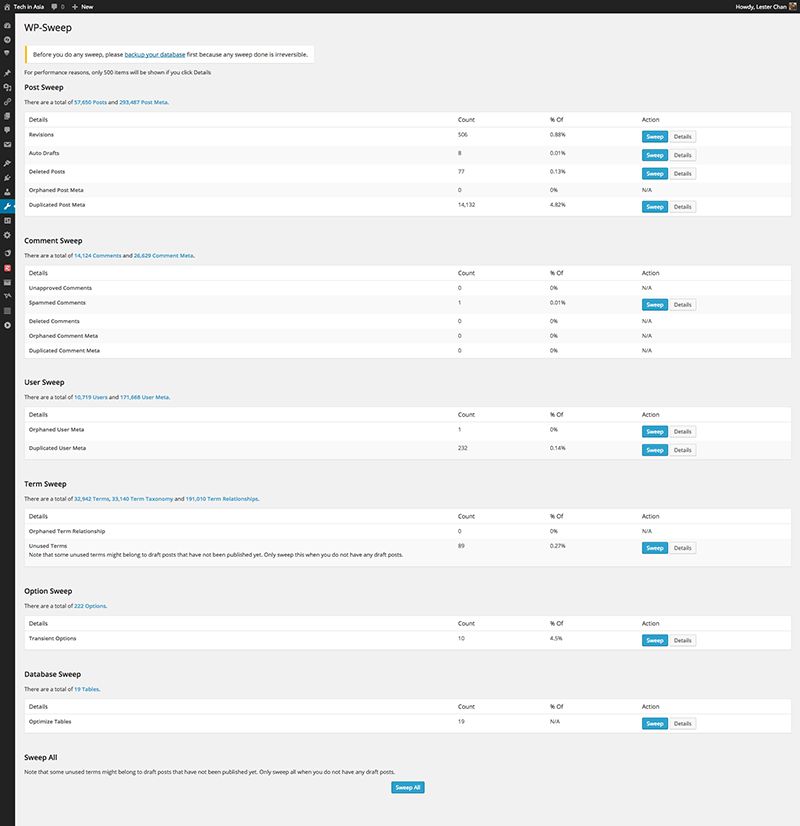
Este complemento utiliza los comandos de eliminación de WordPress adecuados en lugar de ejecutar consultas directas de MySQL. Y como resultado, los datos que a menudo quedan huérfanos por los otros complementos de optimización de bases de datos también se eliminan cuando usa WP-Sweep.
WP-DB Manager es otra opción a tu disposición, la principal ventaja que tiene este plugin sobre los dos anteriores es que realiza copias de seguridad de la base de datos.
El uso de herramientas de limpieza y optimización de la base de datos se ocupará simultáneamente de sus comentarios de spam, etiquetas no utilizadas y revisiones de publicaciones. Dicho esto, las herramientas de optimización de bases de datos son más difíciles de manejar. El potencial de que algo salga terriblemente mal es definitivamente mayor. Pero lo más probable es que no suceda nada, por lo que usar un complemento de limpieza de base de datos y ejecutar copias de seguridad antes de la optimización de la base de datos es una combinación potente.
Si opta por un complemento de optimización de base de datos, no tiene que preocuparse por los comentarios no deseados/no aprobados/eliminados, las revisiones de publicaciones, los borradores automáticos, los datos huérfanos y las etiquetas no utilizadas.
Por lo tanto, no necesita complementos adicionales, puede usar un complemento en lugar de muchos.
Averigüe qué complemento de optimización de base de datos funciona mejor para usted. Y luego, si una de las funciones que necesita para la limpieza de primavera de WordPress no está allí, busque los complementos mencionados anteriormente en la publicación para funciones específicas.
Pensamientos finales
Sería mejor si encontrara los complementos y soluciones adecuados para su sitio de WordPress. Espero haberte ayudado a tomar conciencia de los elementos esenciales de la limpieza de primavera de WordPress y haberte armado con el conocimiento necesario de los complementos apropiados.
Debe llegar a la frecuencia adecuada para la limpieza de primavera total y parcial de WordPress. Esto depende del tamaño del tráfico de su sitio y de los temas/complementos que emplee.
¡Cuéntame cómo te fue con tu limpieza de primavera de WP! Salud
Háganos saber si le gustó la publicación.
